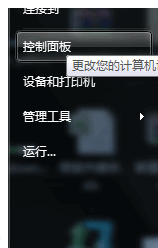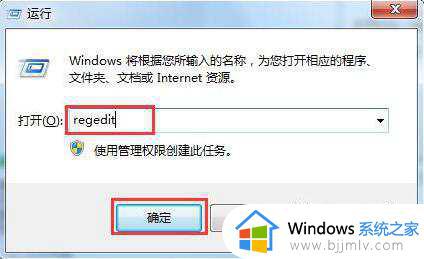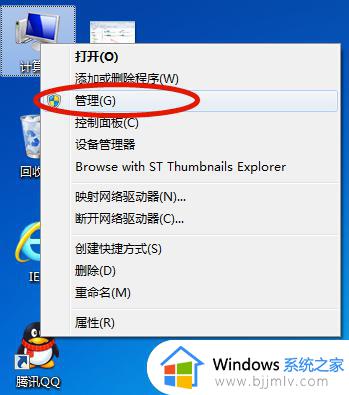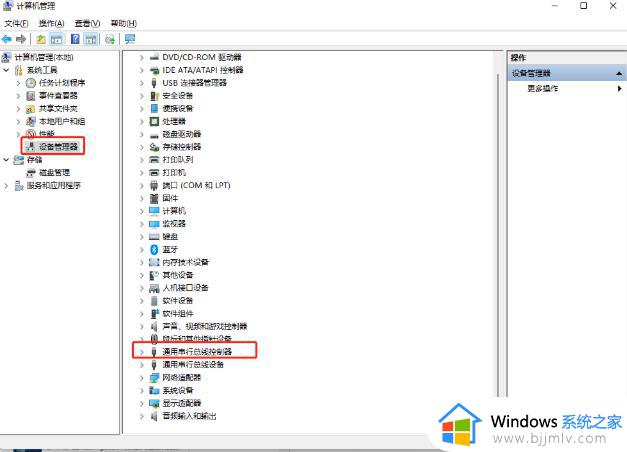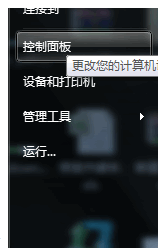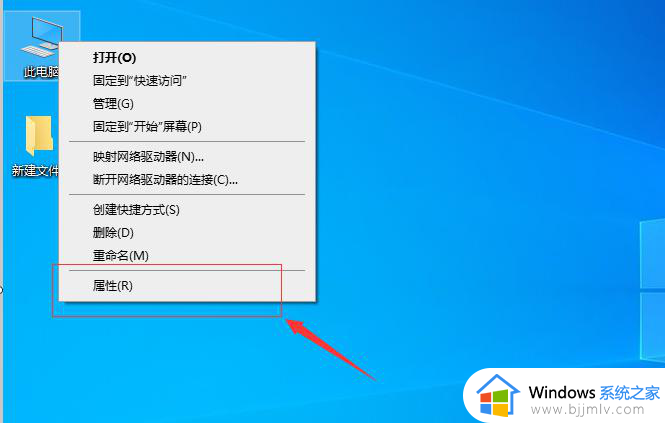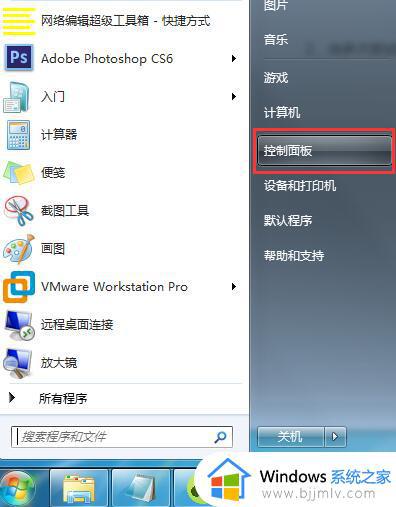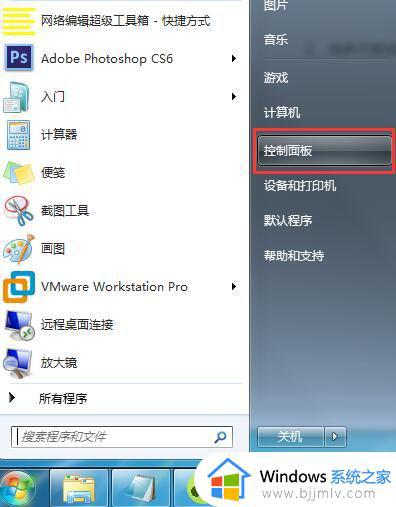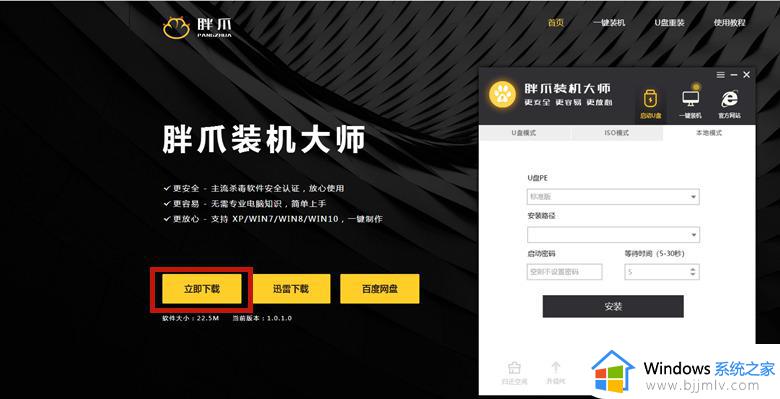win7电脑插上u盘后看不到u盘怎么办 win7电脑插上u盘后不显示u盘如何处理
更新时间:2023-11-02 13:48:34作者:skai
对于我们使用win7电脑的小伙伴而言,我们有时候也难免会使用到u盘进行存储一些重要文件,然而最近有小伙伴将u盘插入电脑上,我们的win7电脑却不显示u盘,对此我们小伙伴十分的头疼,接下来小编就带着大家一起来看看win7电脑插上u盘后不显示u盘如何处理,快来学习一下吧。
具体方法:
1、在U盘早已插到计算机的根基上点一下菜单栏,选定操作面板。
2、在操作面板里找到设备管理器,双击鼠标它。

3、在设备管理器的主界面找到通用性串行接口控制板。
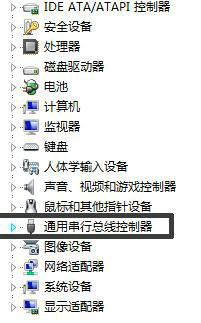
4、找到usb大容积储存设备,选定它点一下鼠标右键找到卸载掉。
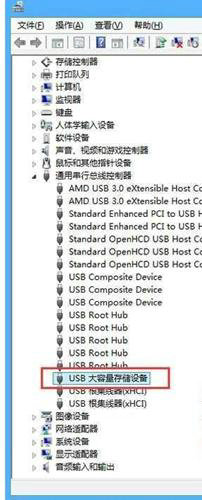
5、卸载掉后,把U盘拔出来,再把U盘插上就解决了。
以上全部内容就是小编带给大家的win7电脑插上u盘后不显示u盘处理方法详细内容分享啦,还不清楚怎么解决的小伙伴,可以参考上述的方法进行操作。